各位小夥伴,遇到 Win11 無法輸入中文的問題了嗎? php小編小新為大家帶來了解決方法,幫助大家快速恢復流暢的中文輸入體驗。以下詳細內容涵蓋了問題原因分析與解決步驟,讓你分分鐘解決困擾,享受中文輸入無憂。
1.首先,我們必須確保您已下載了中文輸入法,或第三方輸入方法軟體。
2.如果您不知道如何新增輸入法,則可以查看本網站的教學。 [Win11輸入方法新增教學】
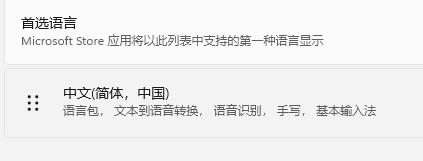
3,如果新增輸入方法,則無法達到漢字,然後您需要開啟相關服務。
4.首先,右鍵點選選單,尋找【電腦管理】。
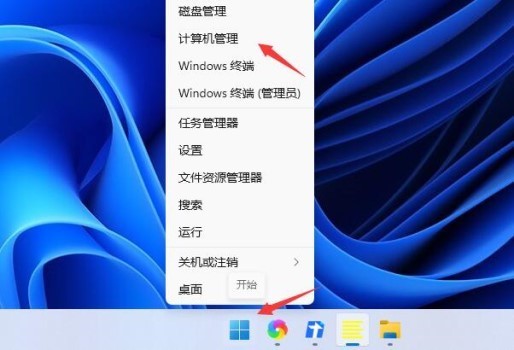
5,然後輸入任務排程器 - 【任務排程器】 - 【Microsoft】 - 【Windows】。
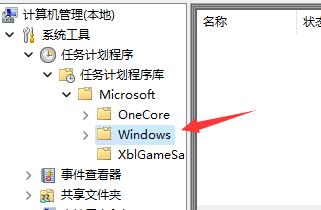
6,然後找到【TextServicesFramework】,按一下【點】。
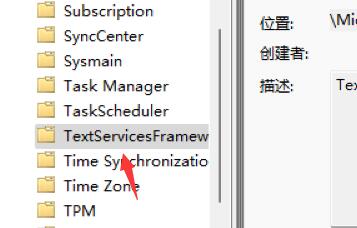
7,然後在右側找到圖示,右鍵單擊,按一下【運行】。
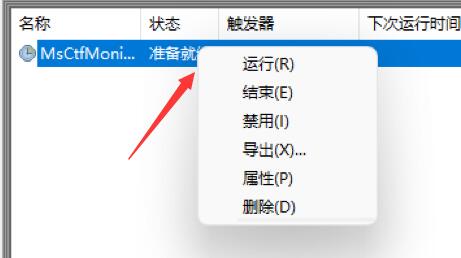 #
#
以上是Win11打不出漢字怎麼辦_Win11打不出漢字的解決方法的詳細內容。更多資訊請關注PHP中文網其他相關文章!




